Microsoft OneNote er et allsidig verktøy for notatkartlegging og organisering. For å kunne dra maksimal nytte av funksjonene til et notatbok, er det viktig å forstå hvordan det er strukturert. Denne veiledningen gir deg en omfattende oversikt over den grunnleggende strukturen til en notatbok i OneNote, og guider deg trinnvis gjennom prosessen med å opprette og organisere notatene dine.
Viktigste funn
- En notatbok i OneNote ligner en fysisk mappe.
- Notisbøker består av seksjoner der det finnes sider og undersider.
- Seksjoner kan tilordnes forskjellige emner, noe som gjør organiseringen av innhold enklere.
Trinnvis veiledning
For å opprette en notatbok i OneNote, begynn med å åpne applikasjonen. Du bør kunne opprette en ny notatbok eller åpne allerede eksisterende notatbøker. Gå til filmenyen og velg alternativet "Ny".
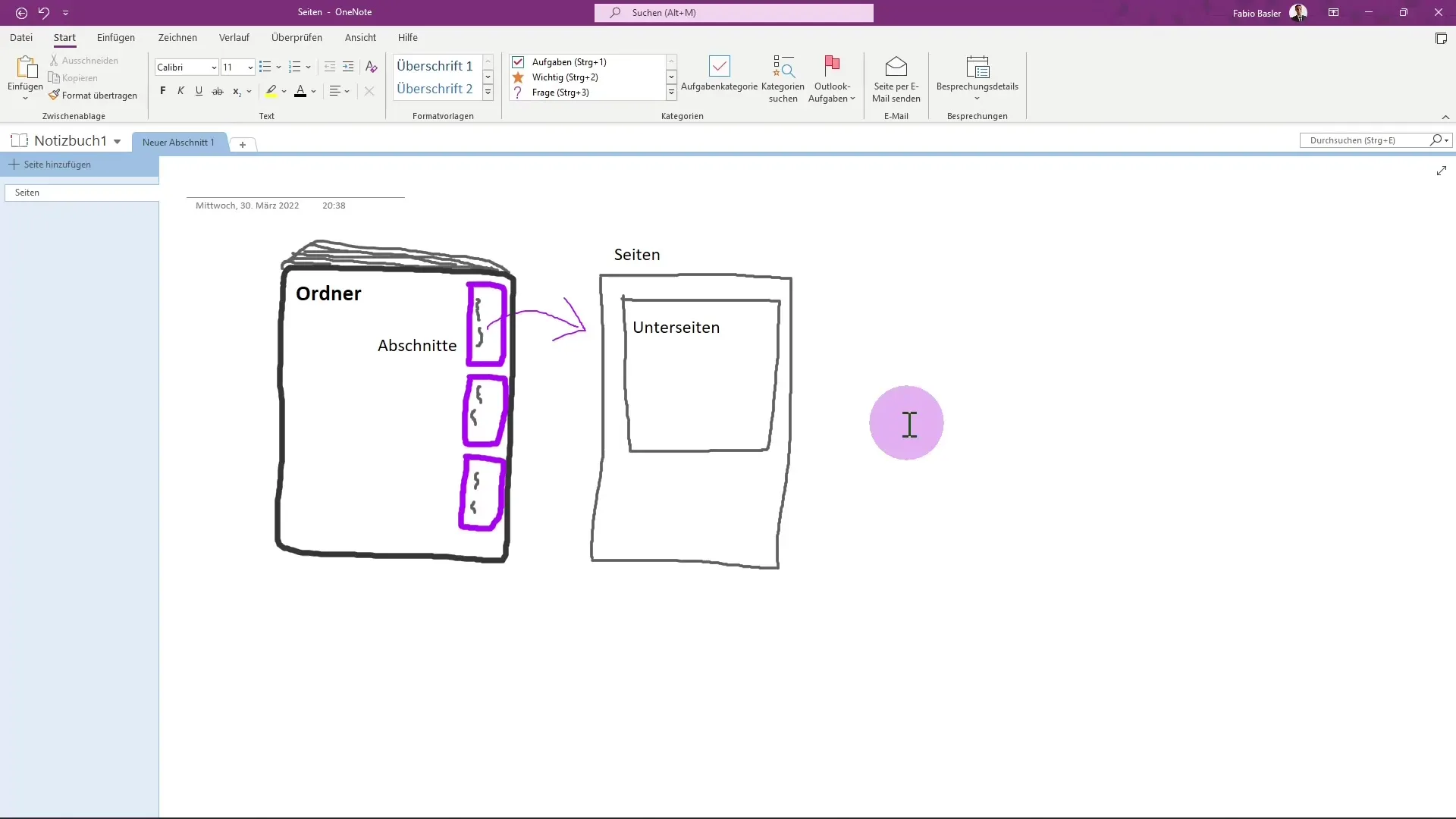
I neste steg kan du navngi den nye notatboken. Husk å velge et passende navn som gjenspeiler innholdet i notatboken, for eksempel "Studier" eller "Prosjekter". Dette vil gjøre det enklere for deg senere å navigere mellom forskjellige notatbøker.
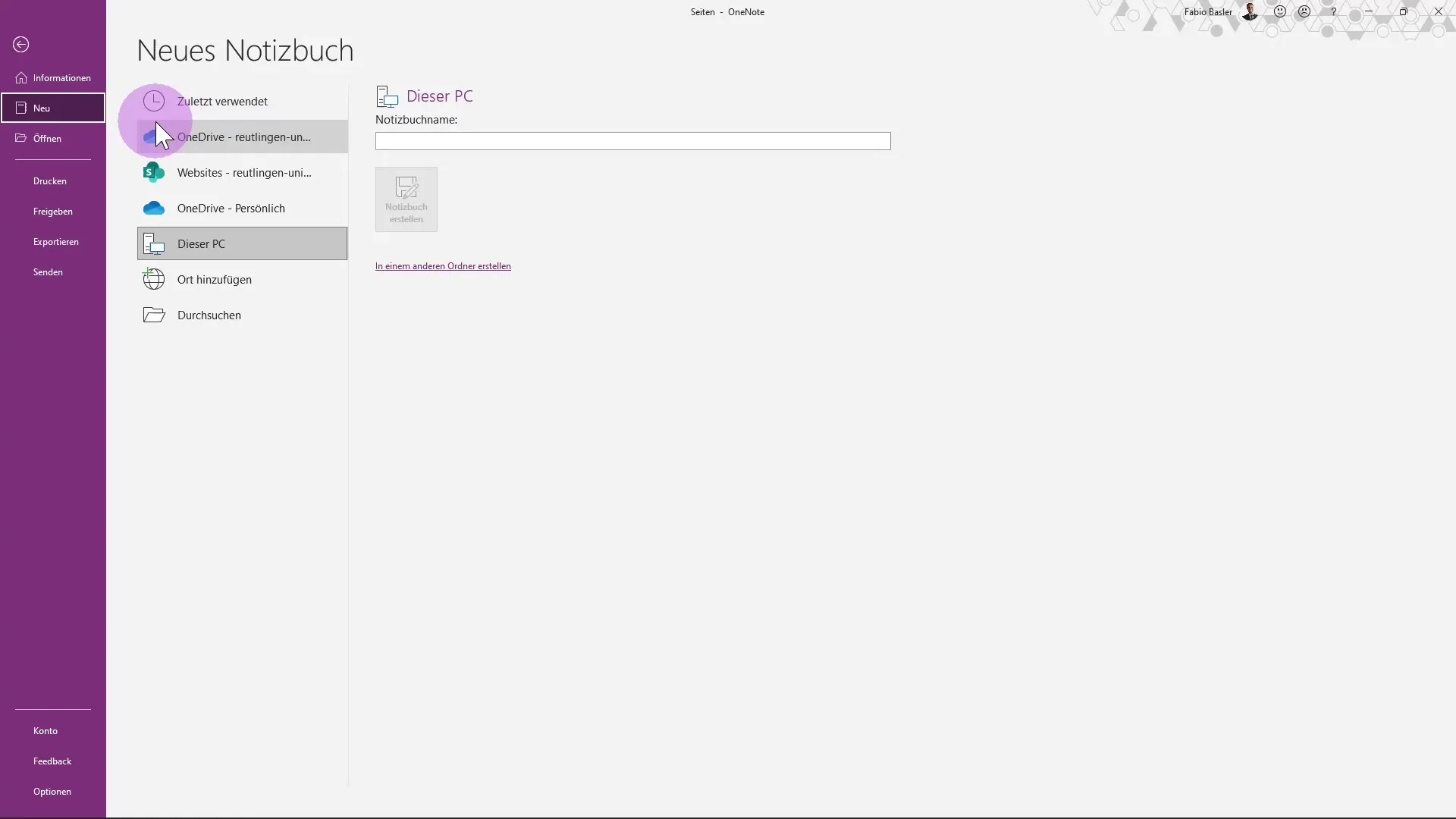
Notatboken fungerer som en slags mappe som kan inneholde flere seksjoner. Disse seksjonene er sammenlignbare med forskjellige kategorier innenfor mappen din. Du kan velge en tematisk passende tittel for hver seksjon for å holde innholdet strukturert. For eksempel, hvis du oppretter en notatbok for studiene dine, kan seksjonene være dedikert til individuelle fag som "Informatikk" eller "Matematikk".
Når du har satt opp seksjonene, kan du begynne å opprette sider innenfor hver seksjon. Hver side kan inneholde spesifikk informasjon om et emne eller en oppgave. Klikk på plusstegnet for å opprette en ny side og gi den en tittel som beskriver innholdet.
På sidene kan du nå ta notater, skrive tekster og til og med legge til grafikk eller tabeller. OneNote gir deg fleksibilitet til å utforme sidene dine slik at du kan jobbe effektivt.
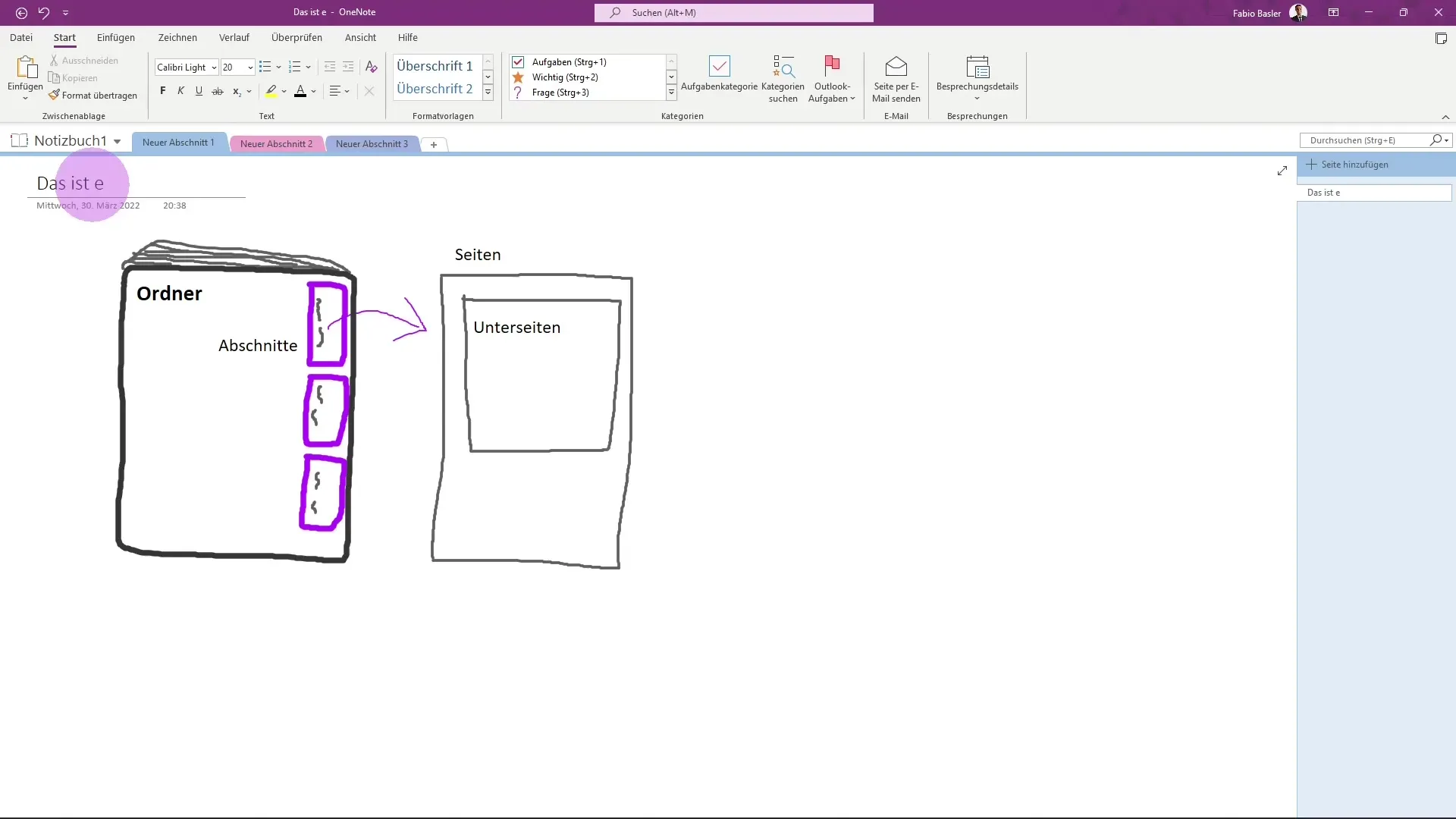
I tillegg kan du opprette undersider for å organisere informasjon enda mer målrettet. Høyreklikk på siden for å definere den som en underside. På denne måten kan du for eksempel opprette en hovedside for et spesifikt fag og flere undersider for de forskjellige temaene innenfor dette faget.
I tillegg til organiseringen av sider og undersider, kan du også tilpasse visningsalternativene. Gjennom "Fil"-menyen kan du velge om sidefanen skal vises til venstre eller høyre, slik at du får bedre oversikt.
I hver seksjon har du muligheten til å organisere sidene videre ved å endre navn, slette eller flytte dem. Hvis du under bruken finner ut at du ønsker å arrangere innholdet annerledes, tilbyr OneNote forskjellige verktøy for å gjøre dette enkelt.
Oppsummering
I denne veiledningen har du lært den grunnleggende strukturen av en notatbok i Microsoft OneNote. Fra opprettelsen av en notatbok, til oppsett av seksjoner og organisering av sider og undersider – alt er designet for å hjelpe deg med å jobbe effektivt med notatene dine.
Ofte stilte spørsmål
Hvordan oppretter jeg en ny notatbok i OneNote?Gå til "Fil" og velg alternativet "Ny" for å opprette en ny notatbok.
Kan jeg åpne allerede opprettede notatbøker igjen?Ja, du kan til enhver tid åpne allerede opprettede notatbøker ved å velge alternativet "Åpne".
Hvordan endrer jeg navn på seksjoner i en notatbok?Du kan høyreklikke på seksjonen og velge "Endre navn".
Kan jeg lage undersider i OneNote?Ja, ved å høyreklikke på en side kan du definere den som en underside.
Hvordan tilpasser jeg visningsalternativene i OneNote?Gå til "Fil" og velg alternativer for å vise sidefanen til venstre eller høyre.


